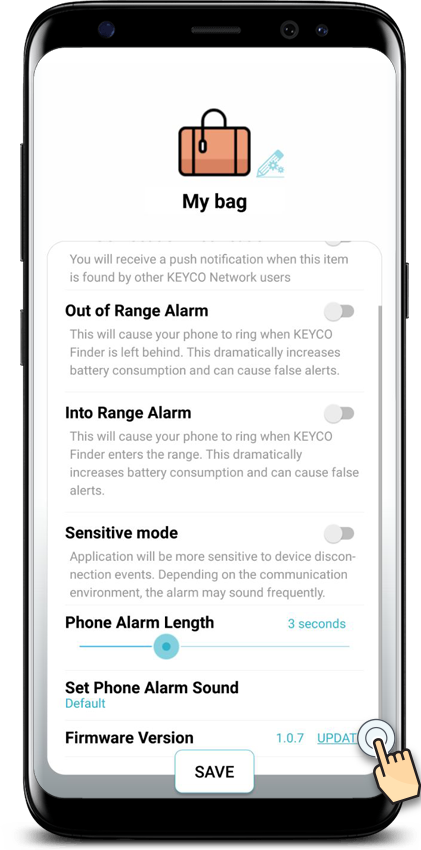Manual Pengguna
- Nama Komponen
- Bagaimana Cara Menginstal Apl Keyco Finder
- Bagaimana Cara Login ke Apl Keyco Finder
- Bagaimana Cara Terhubung ke Ponsel Cerdas Anda
- Hal-hal untuk Diketahui Sebelum Penggunaan
- Melihat Layar Utama Apl
- Bagaimana Cara Mengatur Apl Keyco Finder
- Panduan menemukan ponsel cerdas yang hilang
- Menemukan Ponsel Cerdas
- Alarm di Dalam Rentang
- Alarm di Luar Rentang
- Pemberitahuan Lokasi Ponsel Cerdas yang Hilang
- Memeriksa Lokasi Barang yang Hilang
- Bagaimana Cara Membagi Lokasi dengan Pengguna Lain
- Bagaimana Cara Mengatur Zona Aman Wi-Fi
- Bagaimana Cara Mengatur Modus Senyap
- Tombol Kamera
- Lihat Layar Menu Apl
- Bagaimana Cara Memperbarui Firmware
- Tindakan Pencegahan untuk Keselamatan
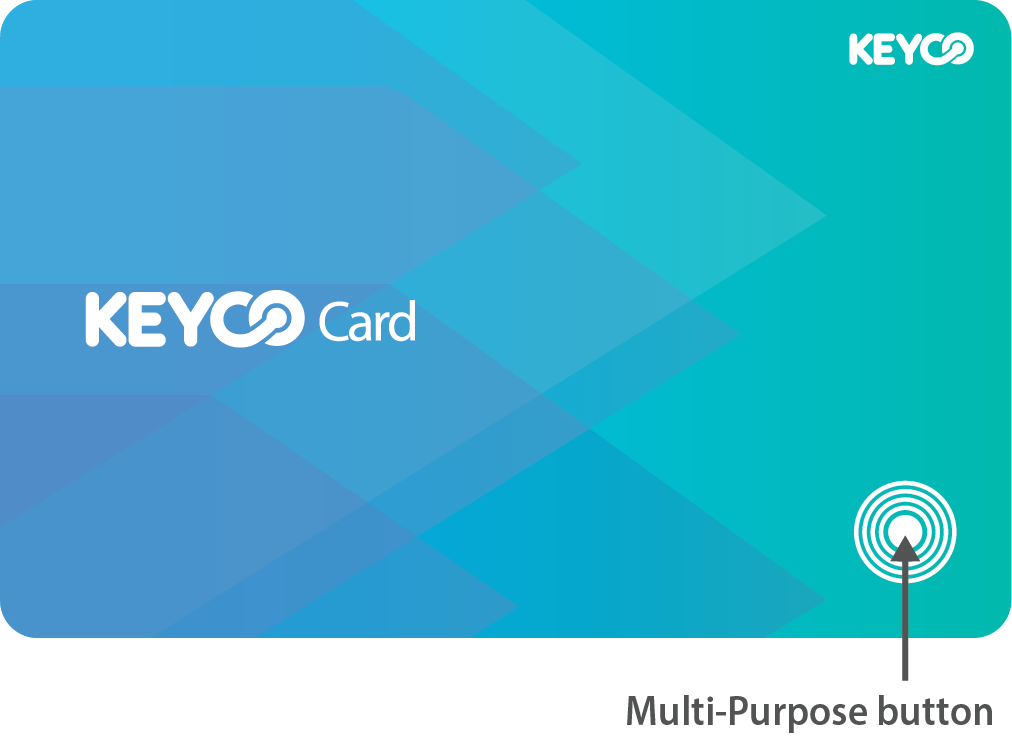
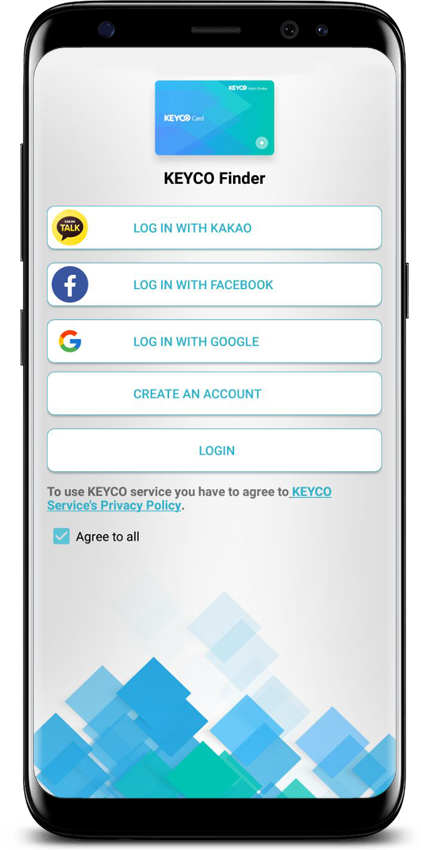
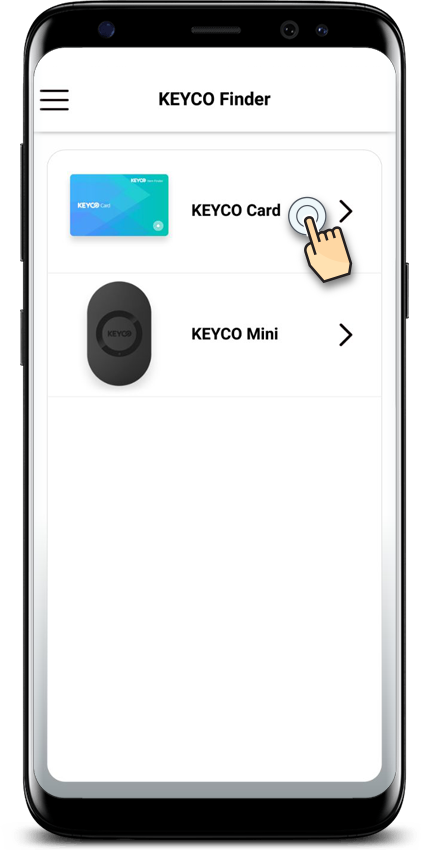
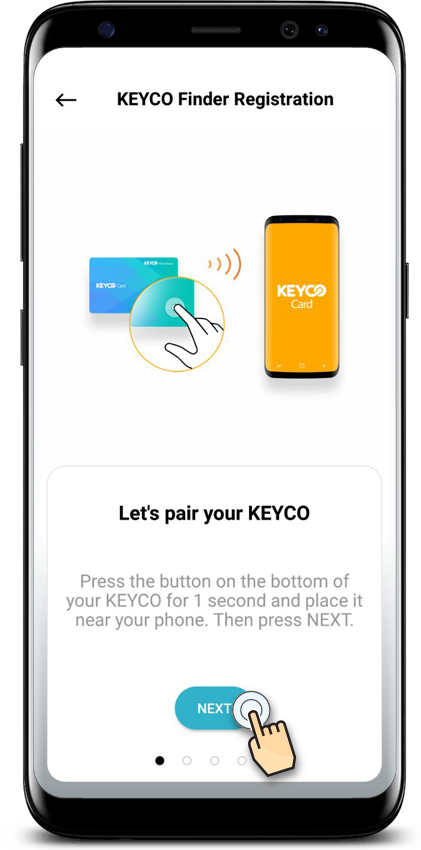
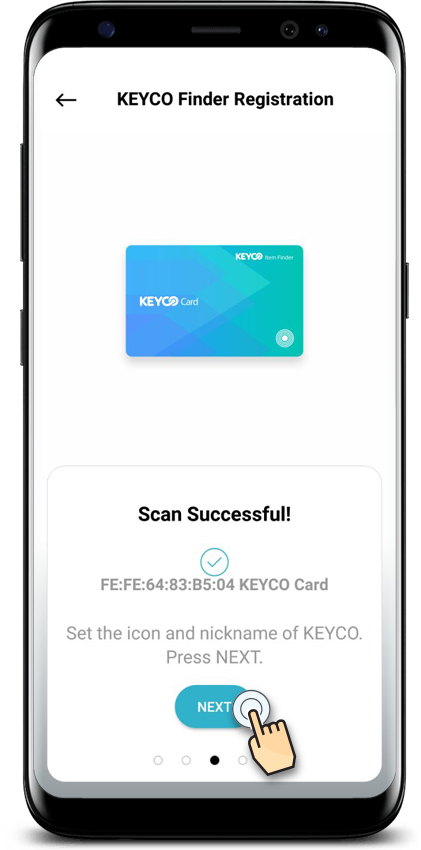
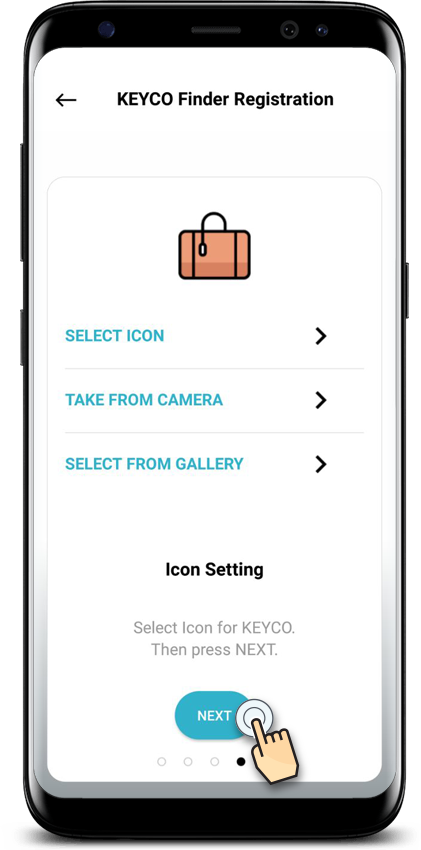
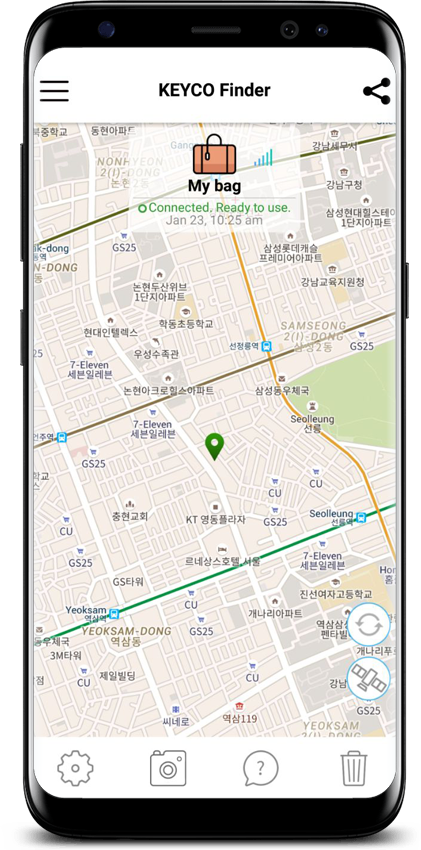
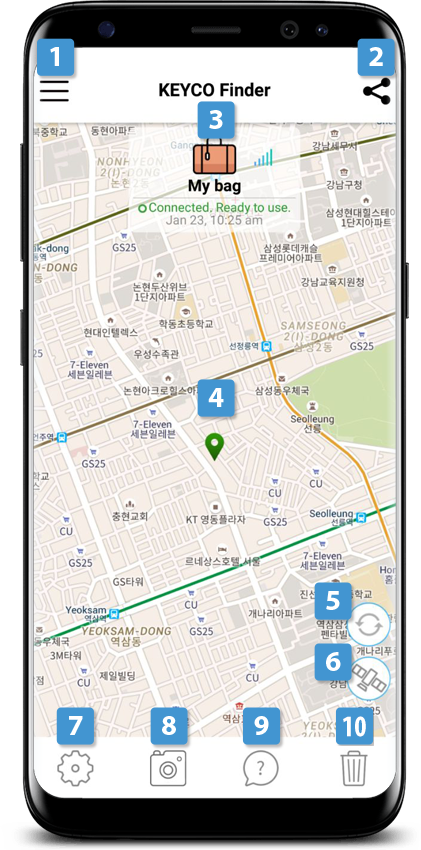
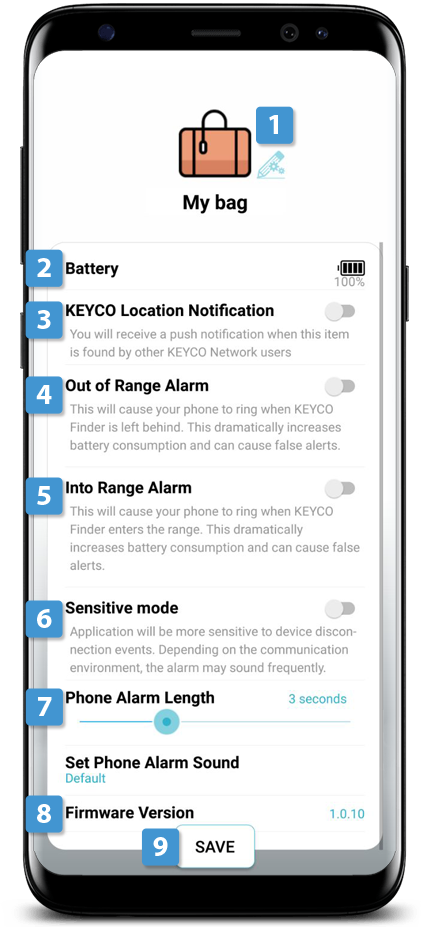
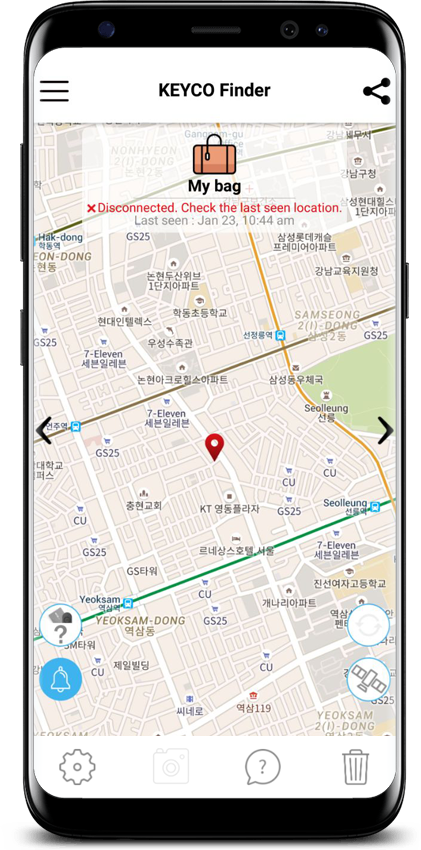
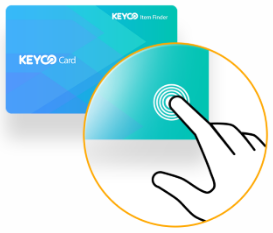
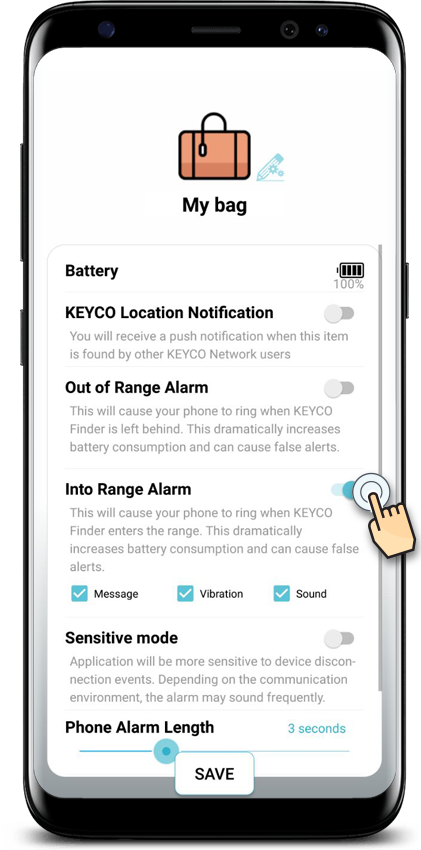
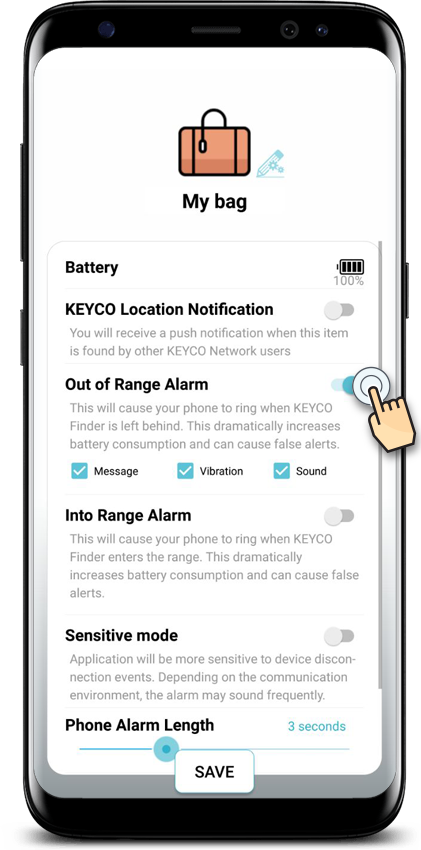
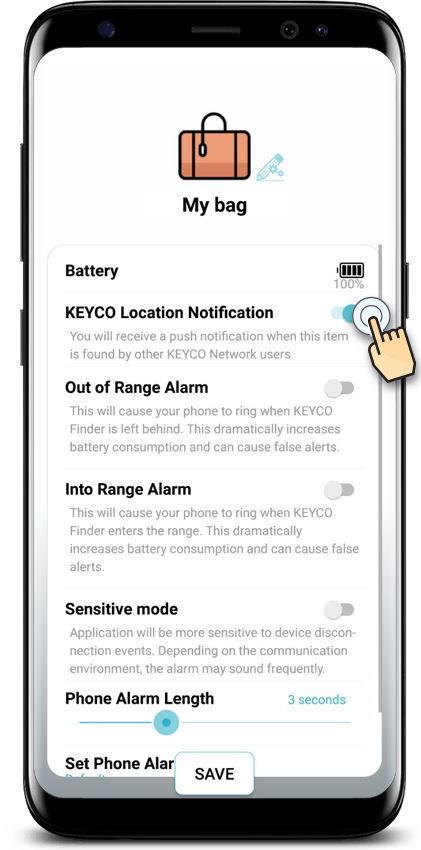
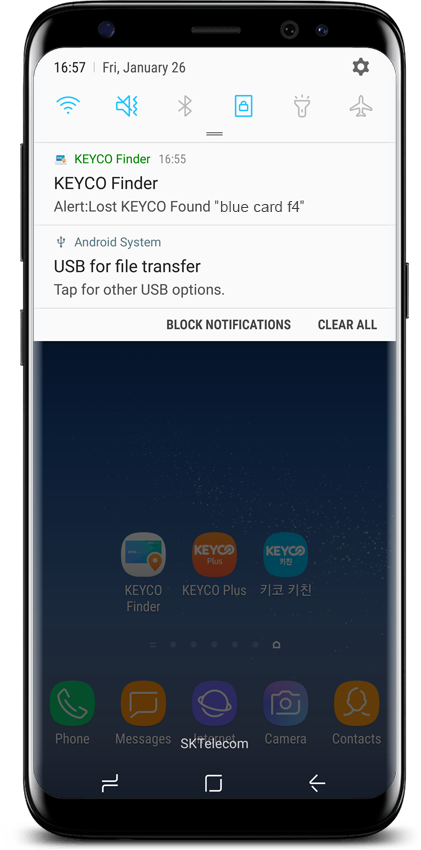
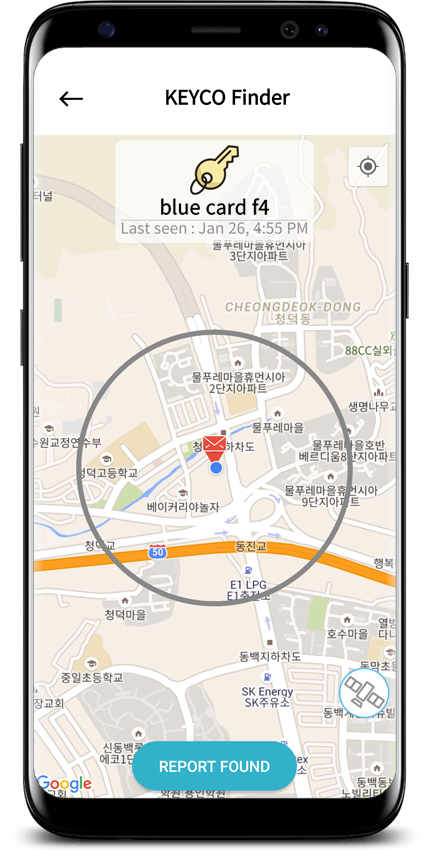
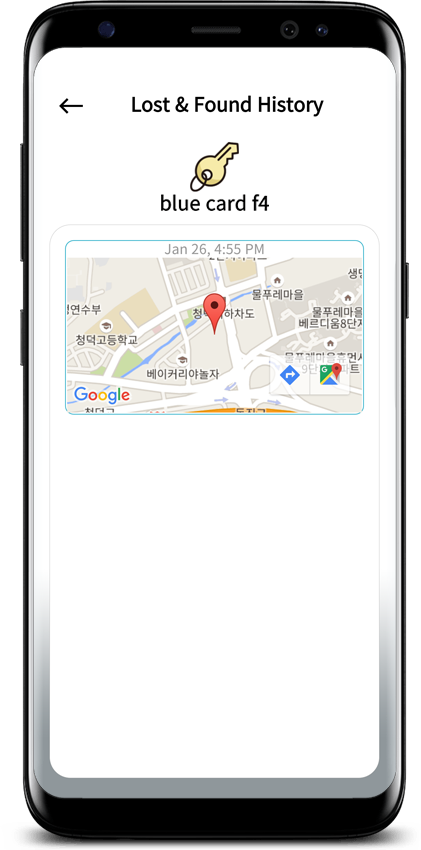
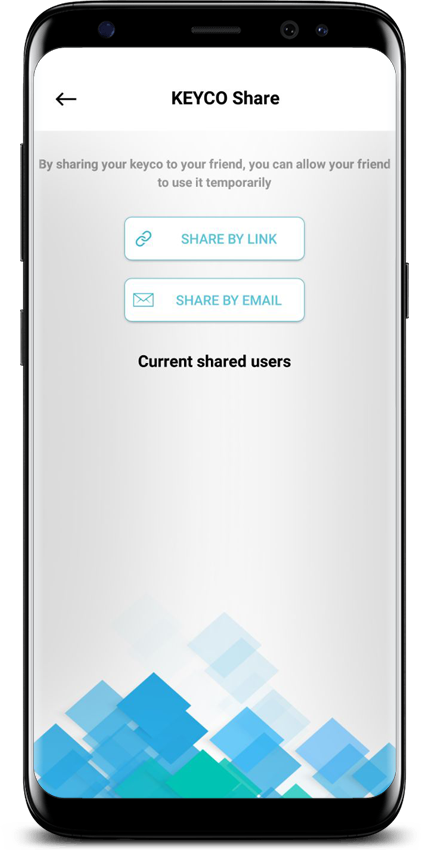
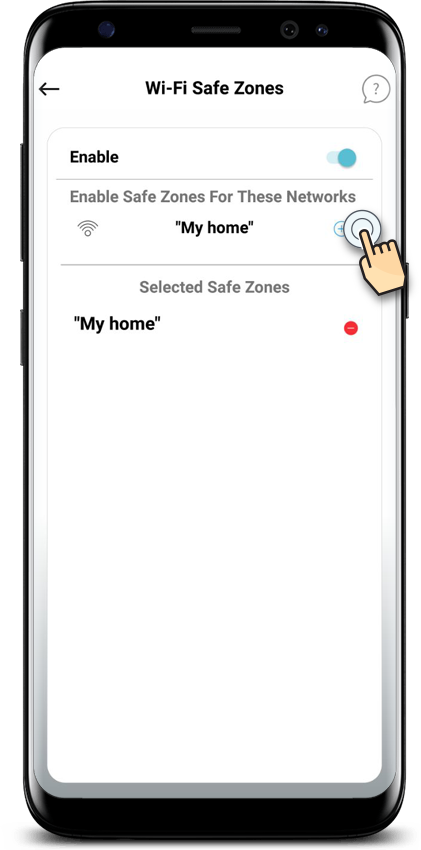
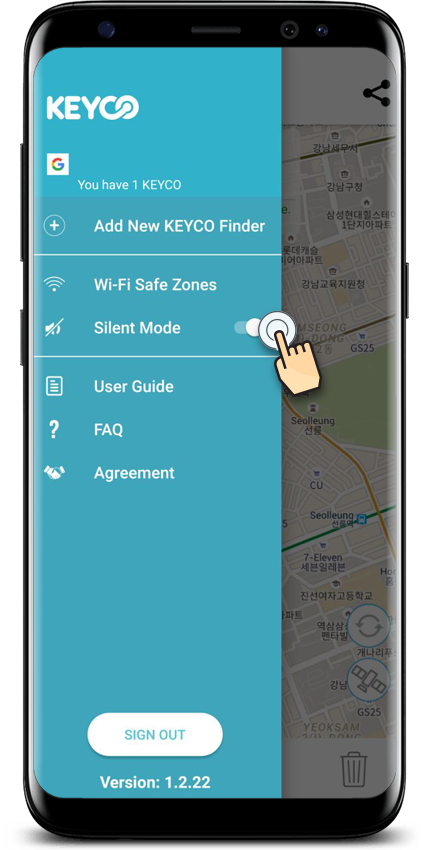
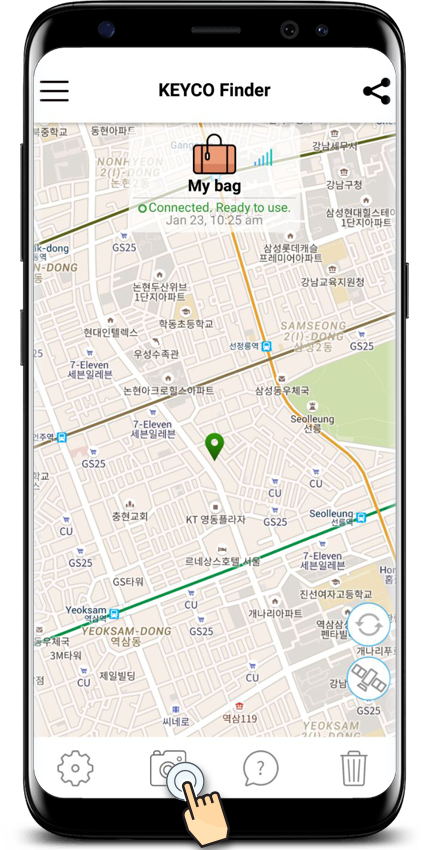
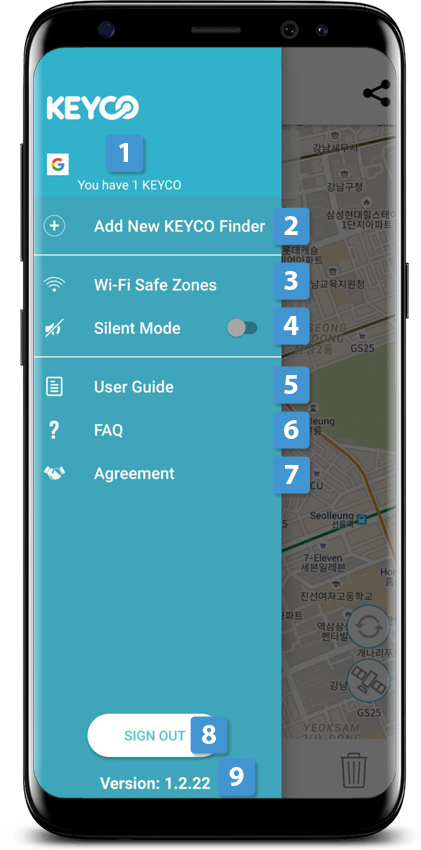 >
>